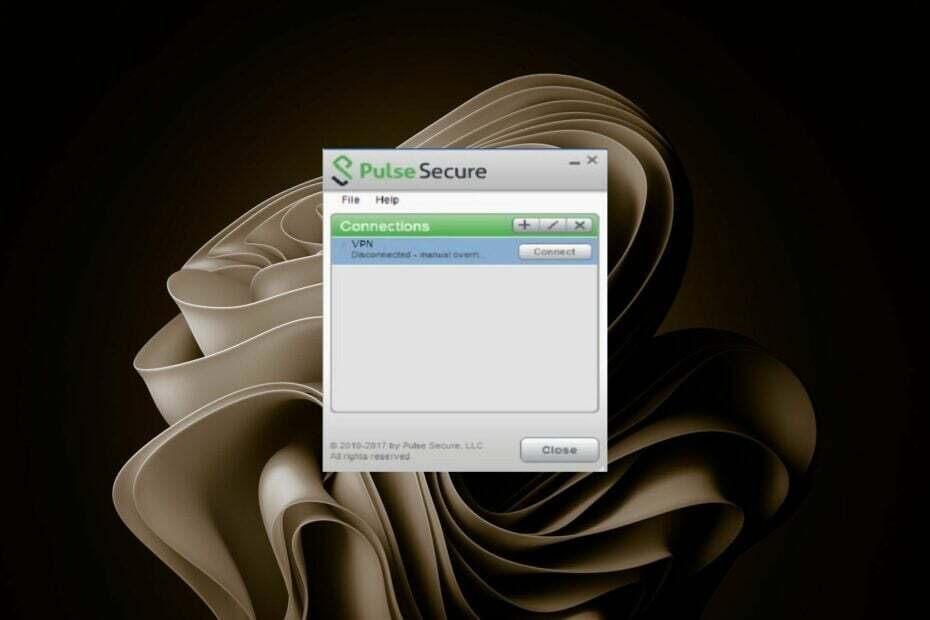Selv om Discord-applikasjonen er feilfri og ikke har noen store problemer, har noen iPhone-brukere delt et problem som gjelder Discord-appen. De forklarte at da de åpnet Discord-appen, prøvde den å koble seg til, og etter en tid ble den sittende fast på den.
De kan nå ikke svare eller sende meldinger til noen på Discord. Årsakene som er ansvarlige for dette tilkoblingsproblemet kan være ødelagte data, tekniske feil i Discord-appen, Discord-appen kan ha vært utdatert, mangel på internettstyrke, det må Discord-serveren være ned osv.
Etter å ha sagt alle faktorene og etter å ha undersøkt mer om dem, har vi samlet noen utmerkede løsninger for å fikse dette problemet i dette innlegget nedenfor.
Innholdsfortegnelse
Foreløpige rettelser
- Test Internett-tilkoblingen – For å koble til Discord-tjenesten, må den ha en sterk Internett-tilkobling på iPhone. Så prøv å starte Wi-Fi-ruteren på nytt for å oppdatere signalet. Hvis Wi-Fi-signalet ikke er sterkt, kan du bytte til mobildata. Aktiver aldri både Wi-Fi og mobildata samtidig.
- Sjekk Discord Server Status – Discord-tilkoblingsproblemet kan skyldes at Discord-serveren var nede på det tidspunktet. Du må sjekke serverstatus for Discord-appen. Hvis den er nede, foreslår vi at du venter en stund og prøver igjen etter noen timer.
- Koble fra VPN på iPhone – Når du har koblet til en VPN på iPhone, kan du bare få tilgang til det private nettverket, og dette vil ikke tillate deg å koble til Discord eller andre lignende apper. Så du må koble fra enhver VPN-tilkobling ved å surfe Innstillinger –> Generell –> VPN&Enhetsadministrasjon –> VPN.
Fix 1 – Still inn riktig dato og klokkeslett på iPhone
Trinn 1: Du må trykke på innstillingsikonet for å starte Innstillinger side.
Trinn 2: Etter at Innstillinger-appen har startet, klikker du på Generell alternativ.
Trinn 3: Velg deretter Dato &Tid fra menylisten Generelt som vist nedenfor.
![Hvordan fikse Discord som sitter fast på tilkoblingsproblemer på iPhone [Løst] 1](/f/b6ff549700b941281d736dc91252d7dc.png)
Trinn 4: Sørg for at Still inn automatisk alternativet er aktivert ved å klikke på veksleknappen.
![Hvordan fikse Discord som sitter fast på tilkoblingsproblemer på iPhone [Løst] 2](/f/69548166b1b653c22824e10b64afa2c7.png)
Dette vil automatisk velge dato og klokkeslett i henhold til tidssonen.
Fix 2 – Start Discord-appen på nytt
Trinn 1: For å starte en applikasjon på iPhone på nytt, må du starte App Switcher.
Trinn 2: For å gjøre det, bør du sveipe iPhone-skjermen fra venstre nedre side til høyre side.
Trinn 3: Når App Switcher vises, søk etter Uenighet app og sveip den opp å tvinge lukke den.
ANNONSE
![Hvordan fikse Discord som sitter fast på tilkoblingsproblemer på iPhone [Løst] 3](/f/8d0ac8d2ff7c1589969c5508a92a786e.png)
Trinn 4: Etterpå, gå til startskjermen og åpne Discord-appen på nytt ved å klikke på ikonet én gang.
Fix 3 – Logg ut og logg på Discord
Trinn 1: Åpne Uenighet app først og fremst på din iPhone.
Trinn 2: Etter at den er lansert, klikk på profilbilde ikonet nederst i høyre hjørne som vist nedenfor.
![Hvordan fikse Discord som sitter fast på tilkoblingsproblemer på iPhone [Løst] 4 blank](/f/8ea7565cad1a20438f942fdfb869fb1c.png)
Trinn 3: Nå må du bla ned til bunnen og trykke på Logg ut.
![Hvordan fikse Discord som sitter fast på tilkoblingsproblemer på iPhone [Løst] 5 blank](/f/5b35afadc743615a3b5f4466995d29e1.png)
Trinn 4: For å logge ut helt, klikk LoggUte fra popup-vinduet.
![Hvordan fikse Discord som sitter fast på tilkoblingsproblemer på iPhone [Løst] 6 blank](/f/fdce8b219e0c183eb06affeceb9408cf.png)
Trinn 5: Etter at kontoen din er logget ut fra Discord-appen, tar den deg til den første påloggingsskjermen.
Trinn 6: Klikk Logg Inn.
![Hvordan fikse Discord som sitter fast på tilkoblingsproblemer på iPhone [Løst] 7 blank](/f/82862e3824974c119ea69519691bd9ac.png)
Trinn 7: Skriv deretter inn kontoinformasjonen og logg på Discord-appen.
Fix 3 – Deaktiver Low Data Mode
Trinn 1: Gå nå til Innstillinger side og velg Wi-Fi alternativet ved å trykke på det som vist nedenfor.
![Hvordan fikse Discord som sitter fast på tilkoblingsproblemer på iPhone [Løst] 8 blank](/f/3c5f486ab5e1770a0eae5950c2a00ce4.png)
Trinn 2: Velg Wi-Fi-nettverk fra listen ved å trykke på "Jeg"-symbol.
![Hvordan fikse Discord som sitter fast på tilkoblingsproblemer på iPhone [Løst] 9 blank](/f/70d506e37879afcbe6ae332922d85a6a.png)
Trinn 3: Deaktiver de Lav datamodus alternativet ved å klikke på bryteren.
ANNONSE
![Hvordan fikse Discord som sitter fast på tilkoblingsproblemer på iPhone [Løst] 10 wifi lav datamodus av 11zon](/f/e149bce2f07709afe920638c382ba903.png)
Fix 4 – Oppdater Discord-appen
Trinn 1: Åpne App Store på iPhone.
Trinn 2: Når App Store åpnes, gå til Søk fanen nederst som vist nedenfor.
![Hvordan fikse Discord som sitter fast på tilkoblingsproblemer på iPhone [Løst] 11 Søk i App Store 11zon](/f/c5d3c8803ad8c85ebccc1c19784a39e6.png)
Trinn 3: Skriv deretter uenighet og velg uenighet alternativet fra søkeresultatene.
![Hvordan fikse Discord som sitter fast på tilkoblingsproblemer på iPhone [Løst] 12 blank](/f/998655ca6dc9c178dc7da794d9a9f08c.png)
Trinn 4: Hvis det er noen oppdatering tilgjengelig, klikk på Oppdater mulighet for å begynne å oppdatere appen på iPhone.
Trinn 5: Ellers vises det bare Åpen i stedet.
Fix 5 – Last ned Discord-appen
Trinn 1: Du bør først starte innstillinger app på iPhone.
Trinn 2: Se deretter etter Generell alternativet og velg det.
![Hvordan fikse Discord som sitter fast på tilkoblingsproblemer på iPhone [Løst] 13 blank](/f/d305017e437fea1d629a4b66585530b2.png)
Trinn 3: Rull ned og trykk på iPhone-lagring alternativ.
ANNONSE
![Slik fikser du Discord som sitter fast på tilkoblingsproblemer på iPhone [Løst] 14 blank](/f/756f9dfa04c3633c83c6ac2af435c7aa.png)
Trinn 4: Når den er lastet inn, velg Uenighet alternativet fra applisten.
![Hvordan fikse Discord som sitter fast på tilkoblingsproblemer på iPhone [Løst] 15 blank](/f/c324fdc775425862938b90e33fba273e.png)
Trinn 5: Klikk Last ned appen for å begynne å laste ned Discord-appen.
![Hvordan fikse Discord som sitter fast på tilkoblingsproblemer på iPhone [Løst] 16 blank](/f/1bf171caa1df843f31a611cf01cf4b40.png)
Trinn 6: For å bekrefte, trykk på Offload App på popup-skjermen.
![Hvordan fikse Discord som sitter fast på tilkoblingsproblemer på iPhone [Løst] 17 blank](/f/ca25312e5e282b778ebcf3171903949b.png)
Trinn 7: Klikk på når den er avlastet Installer appen på nytt.
![Hvordan fikse Discord som sitter fast på tilkoblingsproblemer på iPhone [Løst] 18 blank](/f/024316bd5720afc3542df291befdf775.png)